bitsCN.com
最近在工作上遇到了MySQL重装的问题,今天记录一下我的解决过程。
首先因为某些原因,我不得不把mysql卸载,然后重装,不论我用控制面板的卸载删除程序方式还是安全卫士的卸载,都会遇到一个问题,就是安装到如下图位置,server start时就程序无响应了,一直死在那里:

于是,网上到处找解决办法按照大多数人的说法,我试了不行,照死:
安装MySQL出示未响应,一般显示在安装MySQL程序最后一步的2,3项就不动了。
这种情况一般是你以前安装过MySQL数据库服务项被占用了。
解决方法:
一种方法:你可以安装MySQL的时候在这一步时它默认的服务名是“MySQL” 只需要把这个名字改了就可以了。
二种方法:1、卸载MySQL 2、删除安装目录及数据存放目录 3、在注册表(regedit)查询mysql,全部删除 4、在c盘查询MySQL,全部删除 5、重新安装就好了
注意的是注册表 cmd -> regedit
1.HKEY_LOCAL_MACHINE/SYSTEM/ControlSet001/Services/Eventlog/Application/MySQL 目录
2.HKEY_LOCAL_MACHINE/SYSTEM/ControlSet002/Services/Eventlog/Application/MySQL 目录
3.HKEY_LOCAL_MACHINE/SYSTEM/CurrentControlSet/Services/Eventlog/Application/MySQL 目录
4.HKEY_LOCAL_MACHINE/SYSTEM/CurrentControl001t/Services/MYSQL 目录
5.HKEY_LOCAL_MACHINE/SYSTEM/CurrentControl002/Services/MYSQL 目录
6.HKEY_LOCAL_MACHINE/SYSTEM/CurrentControlSet/Services/MYSQL 目录
7.删除C:/Documents and Settings/All Users/Application Data/MySQL 目录
上面两种方法任选一种,重新安装新版MYSQL 就OK了。
注意:删除完成后一定要重启计算机,再进行安装。
用以上方法装了一下午,最终还是不行。
最后,因为我的服务器是Windows Server 2008 RC
所以我想是不是兼容性的问题,我下的是最新的mysql5.5.28
于是在如下图这一步的时候我把勾去掉了:

然后找到MySQL安装目录下的bin文件夹下的“MySQLInstanceConfig.exe”程序,右击属性如下图设置:

双击MySQLInstanceConfig.exe”程序一步一步下来,安装成功了终于,哈哈!
bitsCN.com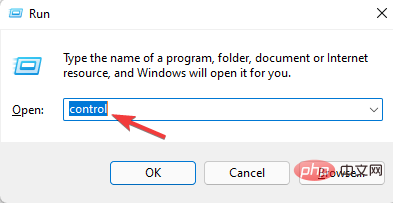 将 Windows 11 控制面板更改为经典视图的 3 种简单方法Apr 19, 2023 pm 11:34 PM
将 Windows 11 控制面板更改为经典视图的 3 种简单方法Apr 19, 2023 pm 11:34 PM随着Windows11的推出,微软一直在慢慢地降低一些控制面板功能的优先级,并将它们转移到设置应用程序中。虽然控制面板仍然与其一些基本功能相关,但完全切换到设置应用程序是不可避免的。但是,许多用户不习惯Windows11中更改的界面,并且更喜欢以前的方式。例如,以经典视图打开Windows11控制面板。所以,在你还在适应Windows11界面的同时,这篇文章将指导你如何在Windows11中更改为经典控制面板。Windows11控制面板中有哪些新增功能?以下是您必须知道的
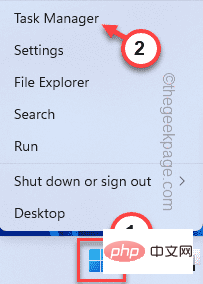 NVIDIA 控制面板无法在 Windows 11 中打开/工作问题修复Apr 13, 2023 pm 11:10 PM
NVIDIA 控制面板无法在 Windows 11 中打开/工作问题修复Apr 13, 2023 pm 11:10 PMNVIDIA 控制面板包含您可以调整的所有内容和设置,以提取显卡的全部功能。因此,当 NVIDIA 控制面板停止工作时,您无法更改许多想要更改的设置,除非您找到修复程序以再次制作 NVIDIA 控制面板。修复 1 – 杀死所有 NVIDIA 进程您必须终止所有 NVIDIA 进程并重新启动文件资源管理器进程。1. 尝试打开 NVIDIA 控制面板。Windows 将尝试启动 NVIDIA 控制面板。它不会打开。不用担心。2. 现在,只需右键单击 Windows 图标,然后点击“任务管理器”。4.
 NVIDIA控制面板打不开问题修复May 19, 2023 pm 03:22 PM
NVIDIA控制面板打不开问题修复May 19, 2023 pm 03:22 PM在Windows中,NVIDIA控制面板基本上是一种用于管理显卡中的图形驱动程序设置和NVIDIA实用程序的工具。显卡对于游戏、3D动画和渲染视频非常重要。所以,我们需要一个控制面板来管理显卡的设置。它将帮助用户更改显示质量、大小、方向等。有时由于使用了错误的图形驱动程序,控制面板无法打开或工作。每个图形适配器都有一个特定的图形驱动程序,因此选择正确的驱动程序将为您提供最佳的游戏优化。在某些情况下,系统中使用的防病毒软件可能会产生一些干扰。让我们看看解决此问题的一些方法NVIDIA无法
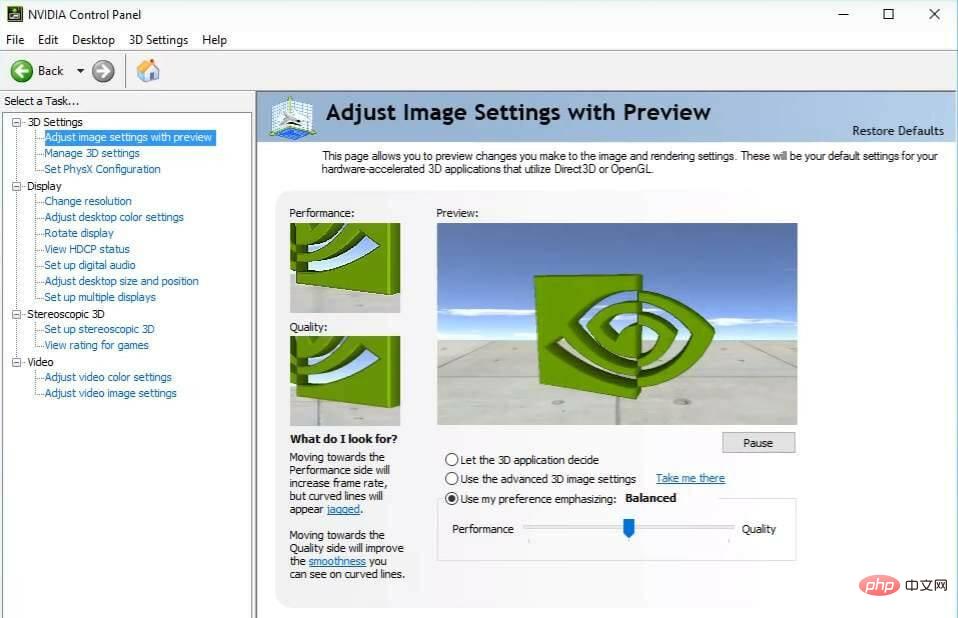 修复 Windows 11 中缺少的 NVIDIA 控制面板的 5 个技巧Apr 19, 2023 pm 05:10 PM
修复 Windows 11 中缺少的 NVIDIA 控制面板的 5 个技巧Apr 19, 2023 pm 05:10 PM几位NVIDIA显卡用户报告说,Windows11中缺少NVIDIA控制面板。造成这种情况的可能原因有多种,包括显卡驱动程序错误、软件过时、注册表子项和值丢失,或随机错误。除了提供对NVIDIA图形驱动程序设置的控制之外,该面板还允许您访问和使用您可能已安装在系统上的其他NVIDIA实用程序。建议您在获得运行显卡所需的驱动程序后立即下载并在您的设备上安装NVIDIA控制面板。该软件的使用对于那些使用3D应用程序或狂热的Windows游戏玩家特别有益。您可以详细了解您的系统在使
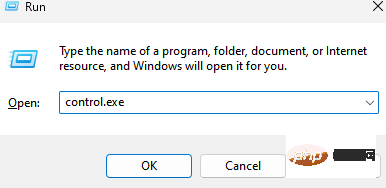 卡在“100% 完成更新工作不要关闭计算机”?这是解决方法Apr 18, 2023 pm 06:43 PM
卡在“100% 完成更新工作不要关闭计算机”?这是解决方法Apr 18, 2023 pm 06:43 PM您的Windows10计算机是否卡在“正在处理更新100%完成不要关闭计算机”?这是一个常见问题,当Windows尝试在关闭或重新启动时安装更新时会出现。在这种情况下,您可以尝试的第一件事是强制重启您的PC。但是,如果这没有帮助,您可以继续尝试以下潜在的解决方案。情况1:何时可以访问Windows在您按照以下方法之前,请确保等待几个小时并查看它是否有效或重新启动您的PC:方法1:运行Windows更新疑难解答步骤1:右键单击开始并选择运行以打开运行命令窗口。第2步:在运行命
 如何从 Windows 11 中删除 Microsoft 帐户Apr 20, 2023 pm 07:19 PM
如何从 Windows 11 中删除 Microsoft 帐户Apr 20, 2023 pm 07:19 PM<h2>如何从Windows11中删除Microsoft帐户</h2><p>Microsoft帐户与您的PC绑定。但是,如果您不需要或不希望与Microsoft进行这种安排,您可以删除您的帐户。</p><p><strong>注意:</strong>要删除Microsoft帐户,您需要先创建一个具有管理员
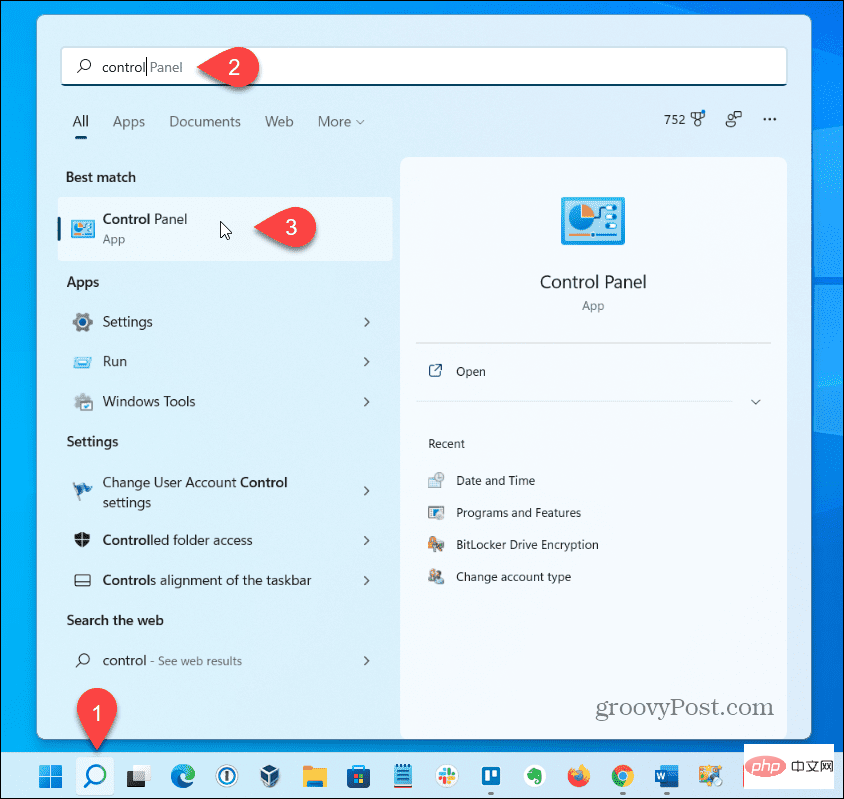 在 Windows 11 中打开控制面板的 11 种方法Apr 19, 2023 pm 09:34 PM
在 Windows 11 中打开控制面板的 11 种方法Apr 19, 2023 pm 09:34 PMMicrosoft一直在弃用控制面板中的许多工具,转而支持设置应用程序中这些工具的新版本。但是,尚未删除控制面板工具。如果您喜欢使用控制面板,我们有好消息。我们将向您展示在Windows11中仍然可以访问控制面板的11种不同方式。1.如何使用搜索打开控制面板访问控制面板的最快方法之一是使用搜索功能。要使用搜索功能打开控制面板:单击任务栏上的搜索图标(1)或按Windows键。类型:顶部搜索框中的控件(2)。单击最佳匹配(3)下的控制面板。2.如何使用设置打开控制面板即使不是很明显,控
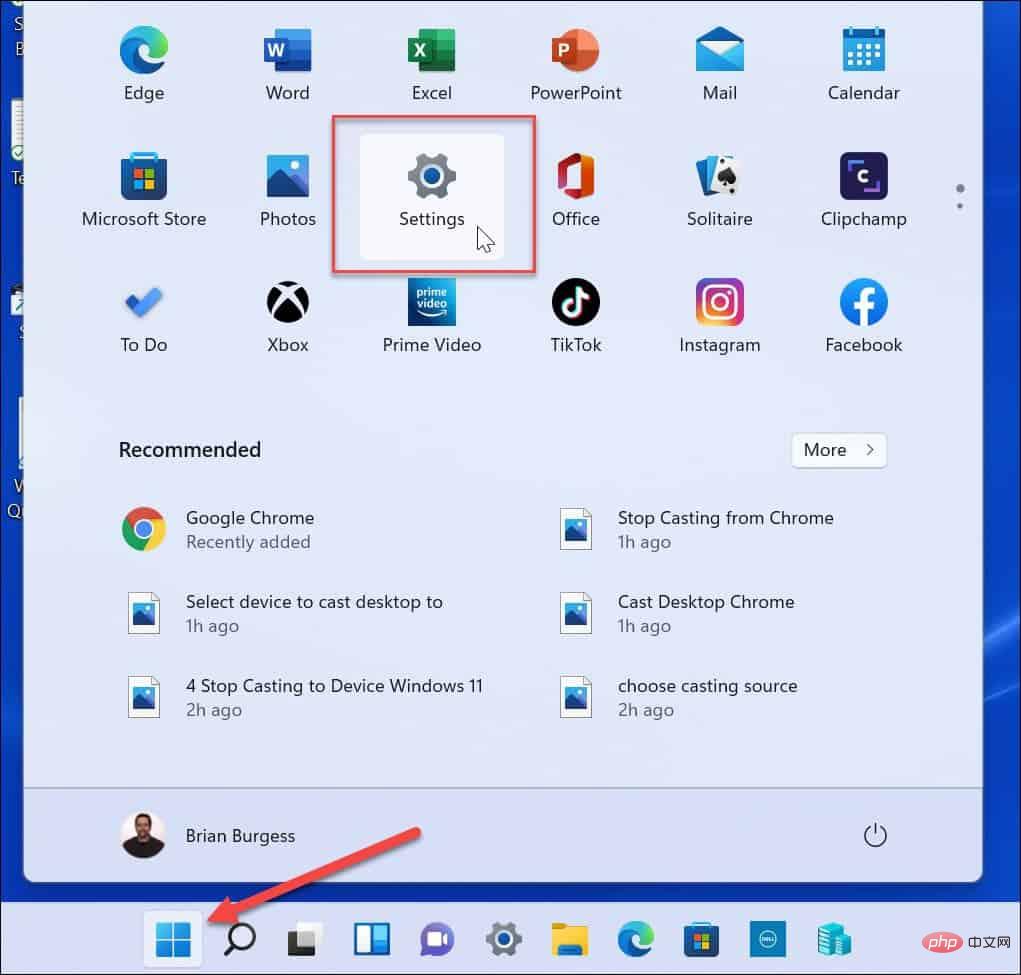 如何在 Windows 11 上更改帐户类型Apr 13, 2023 pm 12:58 PM
如何在 Windows 11 上更改帐户类型Apr 13, 2023 pm 12:58 PM如何在 Windows 11 上更改帐户类型更改 Windows 11 上的帐户类型可让您管理其权限并使用户更容易自己处理某些事情。在 Windows 11 上更改帐户类型:打开 开始菜单并选择 设置。在 “设置”中,选择“帐户” > “其他用户” 。在其他用户部分下,找到要更新的帐户并选择更改帐户类型 按钮。在Account type部分下,从下拉列表中选择Standard或Administrator选项,然后单击OK。更改帐户类型后,重新启动 PC,然后使用新帐户类型重新登录。如何在控


핫 AI 도구

Undresser.AI Undress
사실적인 누드 사진을 만들기 위한 AI 기반 앱

AI Clothes Remover
사진에서 옷을 제거하는 온라인 AI 도구입니다.

Undress AI Tool
무료로 이미지를 벗다

Clothoff.io
AI 옷 제거제

AI Hentai Generator
AI Hentai를 무료로 생성하십시오.

인기 기사

뜨거운 도구

스튜디오 13.0.1 보내기
강력한 PHP 통합 개발 환경

SublimeText3 영어 버전
권장 사항: Win 버전, 코드 프롬프트 지원!

Dreamweaver Mac版
시각적 웹 개발 도구

ZendStudio 13.5.1 맥
강력한 PHP 통합 개발 환경

드림위버 CS6
시각적 웹 개발 도구






